Microsoft Teams に画像が表示されない? 直し方

Microsoft Teamsで画像が表示されない問題に悩んでいませんか?この記事では、画像が読み込まれない原因と10の解決策を詳しく解説します。インターネット接続の確認からキャッシュのクリアまで、効果的な方法を紹介します。
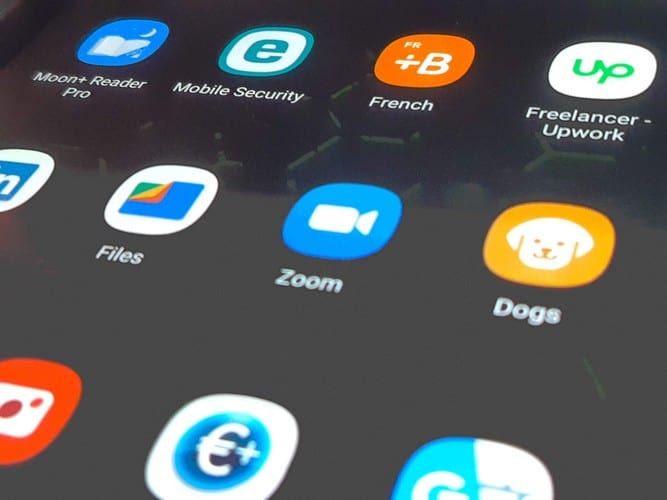
ズーム会議の記録は、特に将来の参照のために記録が必要になる場合に非常に役立ちます。Zoomはこの機能をローカルレコーディングと呼んでおり、有料ユーザーと無料ユーザーが利用できます。
保管のために、それらの録音をGoogleドライブやDropboxなどのクラウドサービスにアップロードできます。これらの録音をVimeoやYouTubeなどのストリーミングサービスに追加するオプションもあります。
注:ホストでない場合、記録機能はAndroidおよびiOSでは使用できません。モバイルアプリでは、会議を記録するために有料アカウントも必要になります。
ズームミーティングを開始すると、リアクションの左側に[記録]オプションが表示されます。
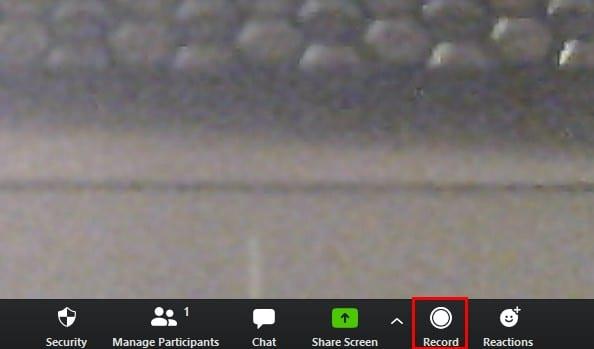
音声で会議に参加していない場合は、音声なしで続行するかどうかを尋ねるポップアップウィンドウが表示されます。Zoomが録画を開始すると、左上隅に赤い点が点滅します。
記録を一時停止または停止する準備ができたら、ディスプレイの左上にある点滅する赤い点の近くにカーソルを置くことができます。停止ボタンと一時停止ボタンが表示されます。
記録ボタンがあった場所にカーソルを移動すると、一時停止ボタンと停止ボタンのペアも表示されます。録音を停止するとすぐに、ファイルはMP4ファイルに変換され、保存されます。
参加者は会議を記録することもできますが、それを行うには参加者に許可を与える必要があります。ユーザーの記録権限を提供するには、次の場所に移動します。
ズーム会議を表示するには、アプリのメインページの[会議]オプションに移動します。
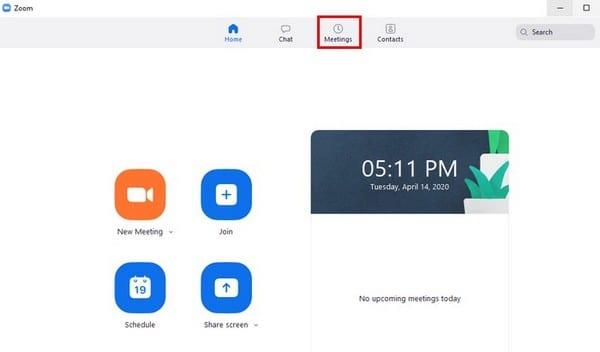
表示される新しいウィンドウで、[記録済み]タブをタップします。左側のペインには、これまでに記録したすべての会議が表示されます。見たいものをクリックして、右側に表示される[開く]または[再生]ボタンを選択します。

再生オプションをクリックすると、Zoomはデバイス上の互換性のあるアプリを選択して会議を再生します。[開く]オプションを使用すると、Zoomはファイルアプリを開きます。表示する会議をクリックする必要があります。
注:会議を記録できるのは有料アカウントのみです
会議を記録できる唯一のアカウントは次のとおりです。
録音は保存されないため、デバイスのメモリを占有することを心配する必要はありません。すべてのZoomミーティングはオンラインフォルダに保存されます。AndroidとiOSの手順は似ています。
会議を記録するには:
会議に参加する
右下の3つのドットをタップします
Record to theCloudを選択します
録音を停止または一時停止するには、右上の[録音]オプションをタップします
記録オプションは、特にそれらの会議の情報を後で確認する必要がある場合に便利です。録音するために有料のアカウントを持っている必要がないのはいいことですが、まあ。録音機能を改善する必要があると思いますか?
Microsoft Teamsで画像が表示されない問題に悩んでいませんか?この記事では、画像が読み込まれない原因と10の解決策を詳しく解説します。インターネット接続の確認からキャッシュのクリアまで、効果的な方法を紹介します。
RARファイルをZIPファイルに変換したいですか?RARファイルをZIP形式に変換する方法を学びましょう。
同じチームメンバーとの定期会議をMicrosoft Teamsでスケジュールする必要がありますか?Teamsで定期会議を設定する方法を学びましょう。
このステップバイステップのチュートリアルで、Adobe Readerのテキストやテキストフィールドのハイライト色を変更する方法を説明します。
このチュートリアルでは、Adobe Readerでデフォルトのズーム設定を変更する方法を説明します。
Microsoft Teamsで「接続できませんでした」というエラーが頻繁に表示されますか? この問題を解決するためのトラブルシューティングのヒントを試してください!
LastPassがサーバーに接続できない場合は、ローカルキャッシュをクリアし、パスワードマネージャーを更新し、ブラウザ拡張機能を無効にしてください。
Microsoft Teamsは現在、会議と通話をTVにネイティブでキャストすることをサポートしていませんが、スクリーンミラーリングアプリを使用できます。
OneDriveのエラーコード0x8004de88を修正する方法を発見し、クラウドストレージを再び動作させましょう。
Microsoft WordにChatGPTを統合する方法をお探しですか?このガイドでは、3つの簡単なステップでChatGPT for Wordアドインを使う方法を紹介します。






